|
完成真空吸尘器的全面建模后,可以使用真实材质球和照明对其进行渲染,以展示在实际生产后它的样子。本课程着重介绍对模型进行逼真地着色显示和照明处理,并生成图像输出以共享视觉效果。
目标
- 创建和指定材质球
- 设置渲染选项
- 保存图像
前提条件
- 您已经完成了“完成模型”课程。
创建对称几何体
模型已作为对称设计的一半创建完成,但模型的另一半必须存在才能进行数据共享。
- 层 topsurfaces、handlesurfaces、frontsurfaces、motorsurfaces 和 button 应该可见且已启用对称。
- 按住
 +
+ ,并单击以选择对称层。
,并单击以选择对称层。 - 选择“Layers”
 “Symmetry”
“Symmetry” “Create Geometry”。
“Create Geometry”。 此操作可将对称显示几何体转换为真实的几何体并禁用层对称。
注: 此新几何体不具有构建历史或到对称原始对象的任何链接,因此,请仅对完成对称建模的文件使用“Create Geometry”。 - 单击“File”
 “Save”,将模型另存为 vacuum_visualize.wire,以避免覆盖建模几何体文件。
“Save”,将模型另存为 vacuum_visualize.wire,以避免覆盖建模几何体文件。
使用硬件渲染来着色显示模型
交互式硬件渲染可以使用正确的设置生成绝佳的视觉效果。
- 在 控制面板中,将工作空间切换到“Visualize”面板。
- 选择“Window Display”
 “Hardware Shade”并打开选项框。
“Hardware Shade”并打开选项框。 - 在选项框中单击“Shade On”按钮。
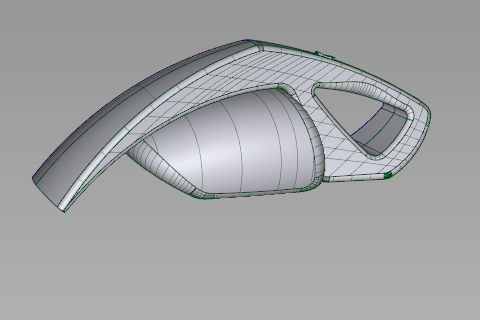
对象的着色显示效果取决于“Hardware Shade”对话框中的最后设置。
- 单击“Shade Off”按钮。
- 使用 Ctrl-Shift-RMB
 +
+  +
+  查看“Display”标记菜单并选择“Shade (Fast)”。
查看“Display”标记菜单并选择“Shade (Fast)”。 标记菜单条目是预设开关,可更改硬件渲染选项以反映快速渲染类型。
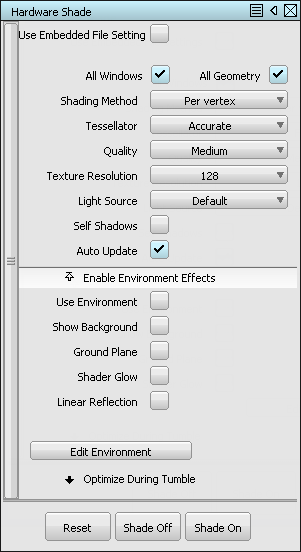
- 从“Display”标记菜单中选择“Shade (Quality)”两次(这将切换着色显示)。
将模型的外观与在对话框中更改的选项进行比较。
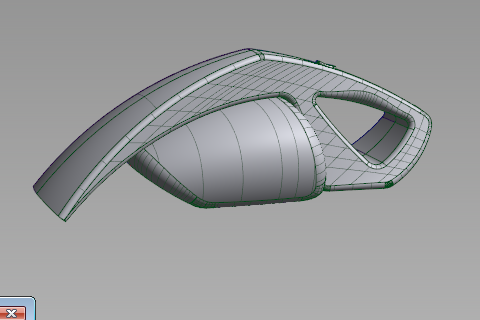
硬件渲染的交互式性能取决于您的视频卡和驱动程序。如果您遇到延迟或问题,请查看系统要求。
- 控制面板的 顶部附近 是“Shader Library”。
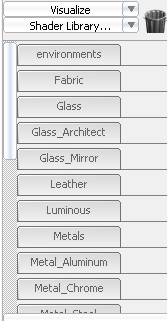
可见的选项卡数取决于用户界面的大小。
- 单击“environments”选项卡以查看其内容。
- 双击“Hall”环境。
此时在场景中只有一个环境预设可以处于活动状态,因此,双击环境可完全替换当前项目。
- 在“Hardware Shade”选项框中,选中“Ground Plane”选项,并单击“Shade On”按钮。
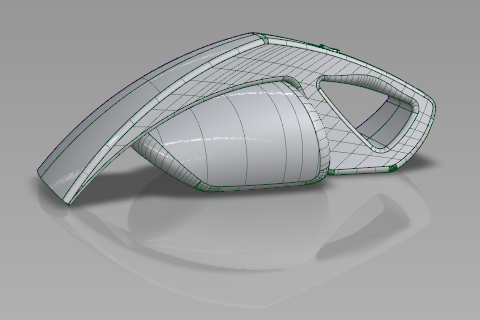
- 选择“Window Display”
 “Toggles”
“Toggles” “Window Display” “Window Display”
“Window Display” “Window Display” “Model”以隐藏线框,但继续显示着色显示的曲面。
“Model”以隐藏线框,但继续显示着色显示的曲面。 - 选择“Window Display”
 “Anti-Alias”
“Anti-Alias” “Shaded Anti-Alias”,并打开选项框。
“Shaded Anti-Alias”,并打开选项框。 - 将“Software Anti-Alias”设置为“Medium”,将“Hardware Anti-Alias”设置为“8x”。 注: 并非所有视频卡都支持在单独的应用程序中设置“Hardware Anti-Alias”级别。请检查您的视频卡驱动程序设置。
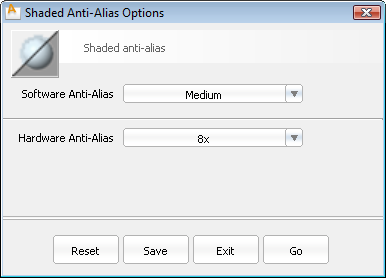
显示从视觉上更平滑,但交互式性能可能会降低。如果屏幕刷新速度太慢,请关闭“Shaded Anti-Alias”。
- 在“Hardware Shade”选项对话框中,选中“Show Background”对应的选项,并单击“Shade On”按钮。

- 关闭“Hardware Shade”选项框。
- 单击“File”
 “Save”,将模型另存为 vacuum_visualize.wire。
“Save”,将模型另存为 vacuum_visualize.wire。 当前“Hardware Shade”选项将与文件一起保存。但是,当启动 Alias 的新任务时,这些选项将恢复为其默认值。若要恢复为文件特定的设置,请选中“Hardware Shade”选项框顶部的“Use Embedded File Settings”。
添加环境光阻挡着色显示
环境光阻挡是一种着色显示形式,通过模拟环绕对象的灯光的阴影,为模型添加深度。在 Alias 中,将环境光阻挡作为纹理“烘焙”到几何体,因此,可以在硬件渲染和软件渲染中使用该功能,而没有性能差异。
- 选择“Render”
 “Ambient Occlusion”
“Ambient Occlusion” “Compute”,然后打开选项框。
“Compute”,然后打开选项框。 - 将“Scope”设置为“All Objects”。
- 单击“Go”以开始该过程。第一步是检查和统一曲面法线。
着色显示将变为蓝色和黄色的“曲面法线”显示。
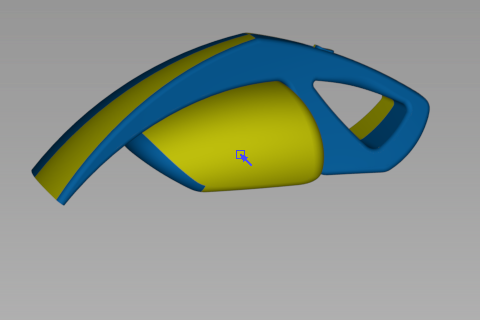 注: 颜色为黄色(背离相机)的任何可见外部曲面已应用了阻挡,就好像它们是朝内一样(全部为黑色)。
注: 颜色为黄色(背离相机)的任何可见外部曲面已应用了阻挡,就好像它们是朝内一样(全部为黑色)。 - 按住
 并单击黄色曲面以反转其方向使之朝向相机。
并单击黄色曲面以反转其方向使之朝向相机。 - 旋转模型,并使用
 围绕多个曲面拖动一个选择框,以将它们全部设置为朝向相机。
围绕多个曲面拖动一个选择框,以将它们全部设置为朝向相机。 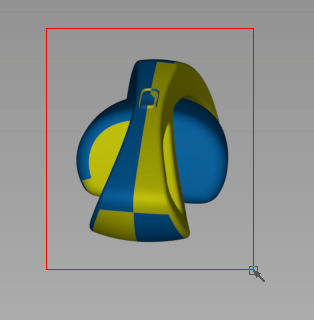
继续缩放和旋转,检查模型是否有朝外的黄色曲面。
- 当所有朝外的曲面都为蓝色时,请单击“Compute Occlusion”按钮。
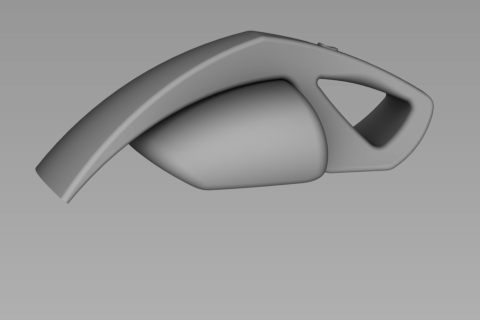
- 单击“Pick Object”以退出“Ambient Occlusion”工具并查看着色显示的模型。

- 单击“File”
 “Save”,将模型另存为 vacuum_visualize.wire。
“Save”,将模型另存为 vacuum_visualize.wire。
编辑背景和照明
- 在“Control Panel”的“Resident Shaders”部分中,双击场景环境(第一个材质球图标)。
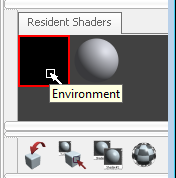
此时将打开“Environment”编辑器。
- 在“Environment”编辑器的“Background”部分中,单击“Map”按钮。
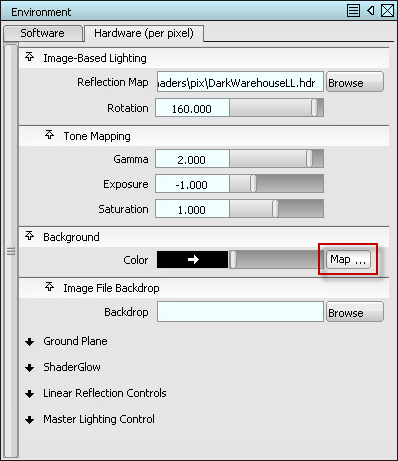
- 在“Texture Procedures”
 “Surface”部分中,单击“Ramp”材质球按钮。
“Surface”部分中,单击“Ramp”材质球按钮。 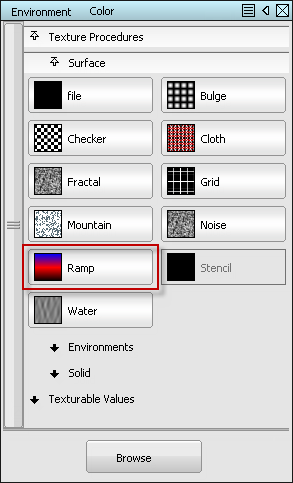
程序渐变材质球将应用于可见背景,此时将打开“Ramp”编辑器。
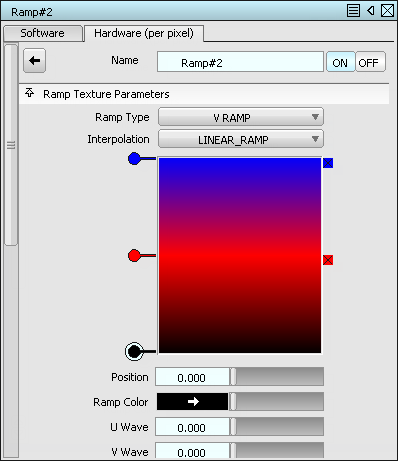
- 在渐变的视觉显示中,按住
 并单击红色渐变颜色部分右侧的复选框以删除该颜色。
并单击红色渐变颜色部分右侧的复选框以删除该颜色。 - 单击蓝色渐变颜色部分左侧的圆盘以进行编辑。
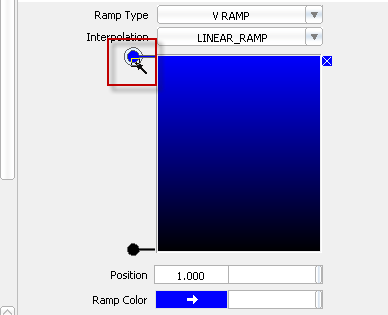
- 单击“Ramp Color”样例以打开颜色拾取器。
- 将颜色更改为白色。
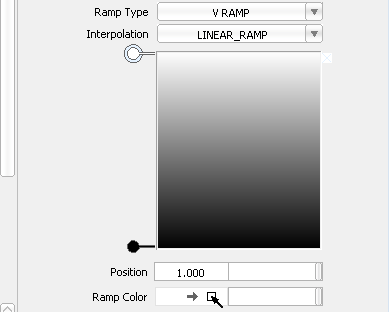
- 执行相同的步骤,将底部的黑色渐变颜色更改为中灰色。

- 关闭颜色拾取器和“Ramp”编辑器。
- 选择“Render”
 “Multi-lister”
“Multi-lister” “Lights”,查看场景中的可编辑灯光。
“Lights”,查看场景中的可编辑灯光。 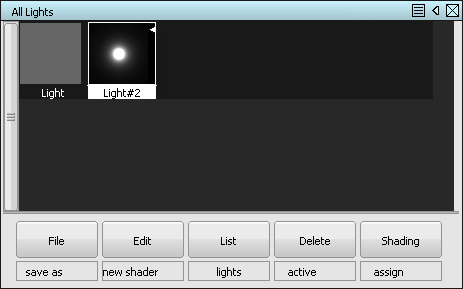 注: 当您第一次选择较高质量的硬件渲染方法时,将创建默认环境光和平行光。
注: 当您第一次选择较高质量的硬件渲染方法时,将创建默认环境光和平行光。 - 双击具有黑色背景的图标和白色辉光的图标以编辑灯光特性。
- 在“Light”编辑器中,选中“Cast Shadows”选项。
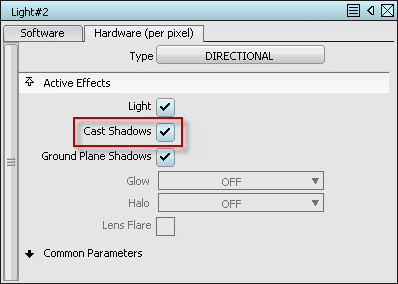
- 关闭“Light”编辑器。
- 在“Multi-lister”中,单击“List”按钮并将列出的对象更改为“Shaders”。
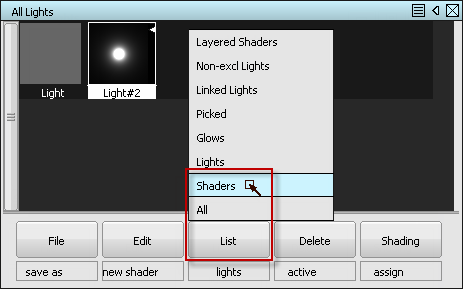
- 单击环境材质球右侧的展开箭头。
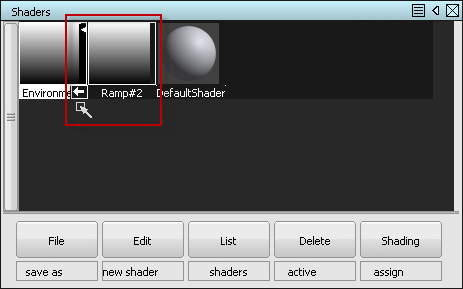
作为环境组件的渐变材质球将变为隐藏状态。
- 双击环境材质球图标以进行编辑。
- 在“Ground Plane”部分中,将“Shadow Position”设置为“User Defined”。
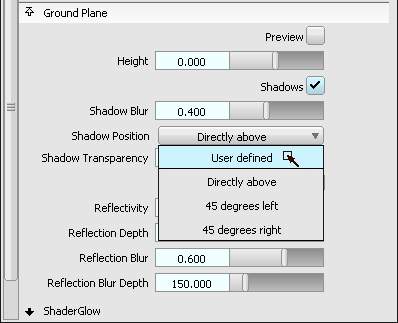
硬件地平面阴影将与场景中灯光的方向相链接。
- 将“Shadow Blur”和“Shadow Transparency”都设置为“0.400”。
- 关闭“Environment”编辑器和“Multi-lister”。
- 单击“File”
 “Save”,将模型另存为 vacuum_visualize.wire。
“Save”,将模型另存为 vacuum_visualize.wire。
应用预设材质球和自定义材质球
这些步骤用于着色显示模型以完成最终的展示效果。在通过执行下面的步骤学习如何应用和修改材质球后,您将能使用所需的任何颜色或材质。
- 在“Shader Library”中的“Plastics”选项卡下,双击“Plastic_Smooth_Red”材质球以将其添加到“Resident Shaders”列表中。
- 使用
 单击“Plasti _Smooth_Red”材质球,并将其拖动到场景窗口中的真空吸尘器模型上。
单击“Plasti _Smooth_Red”材质球,并将其拖动到场景窗口中的真空吸尘器模型上。 
此材质球应用方法将替换应用到场景中的每个曲面上的目标材质球。整个真空吸尘器已经应用了默认材质球,因此,所有曲面都替换为红色塑料。
- 在“Control Panel”中的“Shader Parameters”下,将“Eccentricity”更改为“0.150”并将“Reflection”更改为“0.300”。

产生的效果会立即在着色显示的视图中呈现出来。
- 从“Shader Library”的“Plastic”选项卡中,将材质球“Plastic_Dark_Grey_Textured_Fine”添加到“Resident Shaders”列表中。
- 从“Metal_Aluminum”选项卡中,将材质球“Aluminum_Satin”添加到“Resident Shaders”列表中。
我们现在可以开始应用“Resident Shader”列表中的这些材质球。
- 在“Resident Shaders”列表中,选择“Aluminum_Satin”材质球。
- 选择“Render”
 “Apply Shaders”。
“Apply Shaders”。 鼠标键现在支持“Apply Shaders”工具,光标将发生变化以描述当前动作。
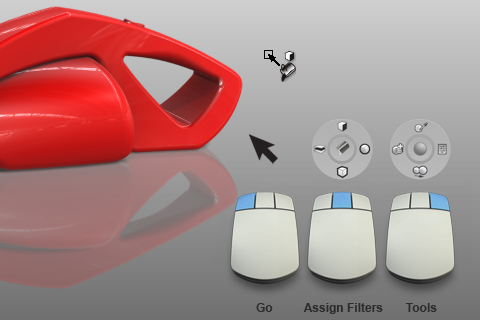
- 在工作空间中按住
 并单击以显示“Shader Assign”热点,并向左拖动以选择“Assign by Layer”。
并单击以显示“Shader Assign”热点,并向左拖动以选择“Assign by Layer”。 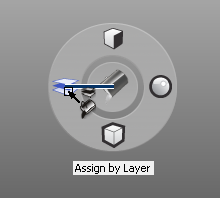
光标将变为“Assign Shader”油漆桶,在其上方显示有层符号。
- 按住
 并单击电动机箱以对其应用材质球。
并单击电动机箱以对其应用材质球。 
此材质球指定将影响层 motorsurfaces 中的所有曲面。
- 将“Aluminum_Satin”材质球的“Reflectivity”更改为“0.050”,将“Eccentricity”更改为“0.500”。
- 选择常驻材质球“Plastic_Dark_Grey_Textured_Fine”。
- 缩放并旋转到电源按钮,按住
 并单击,为其指定“Grey_Textured”材质球。
并单击,为其指定“Grey_Textured”材质球。 - 按住
 并在工作空间中单击以显示“Shader Tool”热点,并向右拖动以选择“Open Shader Editor”。
并在工作空间中单击以显示“Shader Tool”热点,并向右拖动以选择“Open Shader Editor”。 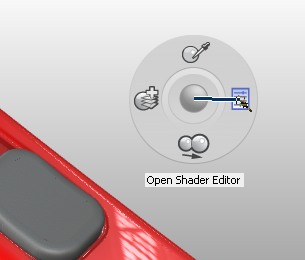
光标将变为“Open Shader Editor”光标。
- 按住
 并单击以打开“Plastic_Dark_Grey_Textured_Fine”材质球的编辑器。
并单击以打开“Plastic_Dark_Grey_Textured_Fine”材质球的编辑器。 - 将“Specular Rolloff”和“Eccentricity”都更改为“0.050”。
- 按住
 并在工作空间中单击以显示“Shader Tool”热点,并向下拖动以选择“Duplicate Shader”。
并在工作空间中单击以显示“Shader Tool”热点,并向下拖动以选择“Duplicate Shader”。 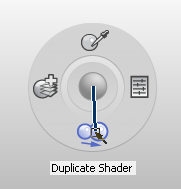
- 按住
 并单击按钮几何体以复制“Plastic_Dark_Grey_Textured_Fine”材质球。
并单击按钮几何体以复制“Plastic_Dark_Grey_Textured_Fine”材质球。 此时将为复制的材质球打开“Shader”编辑器窗口。
- 将“Color”更改为深红色。
- 按住
 并单击,再向上拖动以将“Shader Assign”模式更改为“Assign by Component”。
并单击,再向上拖动以将“Shader Assign”模式更改为“Assign by Component”。 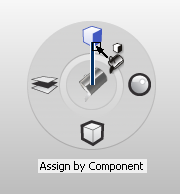
- 按住
 并单击真空吸尘器两侧的内部控制柄夹点曲面。
并单击真空吸尘器两侧的内部控制柄夹点曲面。 
- 单击“Pick Object”以退出“Apply Shader”工具。
- 单击“File”
 “Save”,将模型另存为 vacuum_visualize.wire。
“Save”,将模型另存为 vacuum_visualize.wire。
设置并发布相机视图的书签
书签保存当前相机位置和关注中心,以及用于以后快速访问的查看选项(着色显示的视图、模型可见等)。也可以发布书签,以将场景的图像提交到磁盘。
- 在透视视图中,按住导航热键
 +
+ (对于 Mac,按住
(对于 Mac,按住  +
+ ),以在 ViewCube 下显示导航栏。
),以在 ViewCube 下显示导航栏。 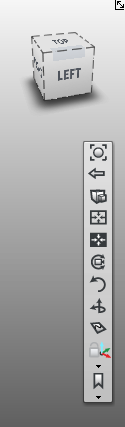
- 仍然按住
 +
+ (对于 Mac,按住
(对于 Mac,按住  +
+ ),找到导航栏底部的“Bookmarks”部分。
),找到导航栏底部的“Bookmarks”部分。 - 从导航栏书签菜单中选择“Add”。
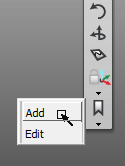
此时将在底部导航栏书签菜单中的书签列表中显示一个新书签。
- 将相机移动到此模型的新视图。
- 再次选择“Add”。
在书签列表中将显示第二个书签。
- 选择第一个书签的菜单项,然后选择第二个书签的菜单项。
视图将在这两个已设定书签的视图之间来回切换。
- 继续添加模型的已设置书签的视图。
- 选择“Windows”
 “Bookmark Lister”。
“Bookmark Lister”。 此时将显示“Bookmark Lister”窗口。
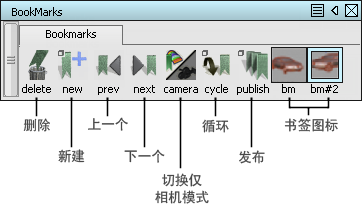 请注意“Bookmark Lister”窗口中的工具按钮:
请注意“Bookmark Lister”窗口中的工具按钮:- “Delete”按钮可从列表中移除选定书签(轮廓为白色)。
- “New”按钮可添加当前视图的书签。使用此按钮与选择导航栏中的“Add”作用相同。
- “Prev”按钮和“Next”按钮可将视图切换到亮显书签(轮廓为绿色)之前或之后的书签。
- “Toggle Camera Only Mode”按钮可设置将书签仅与相机视图一起显示,或者与视图和显示属性(默认)一起显示。
- “Cycle”按钮可以幻灯片的形式显示已设置书签的视图。
- “Publish”按钮可将选定书签、当前工具架书签或所有书签以图像文件形式保存到磁盘中。
- 单击某个书签图标可更改该书签对应的视图。使用此图标与选择导航栏中的书签作用相同。
- 在“Bookmark Lister”的标题栏上单击
 ,或者单击菜单图标
,或者单击菜单图标  并从下拉菜单中选择“New shelf”来创建工具架。
并从下拉菜单中选择“New shelf”来创建工具架。
- 按住
 键 (Windows) 或
键 (Windows) 或  键 (Mac),并双击书签列表器中的第一个书签图标。
键 (Mac),并双击书签列表器中的第一个书签图标。 此时将出现一个对话框。
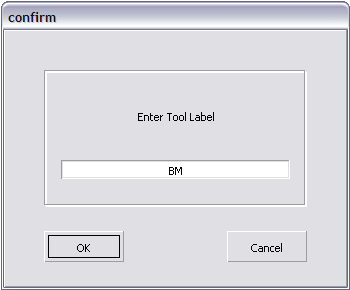
- 为此书签键入新名称,然后单击“OK”。
- 按住
 键 (Windows) 或
键 (Windows) 或  键 (Mac) 并双击,重命名任何其他书签。
键 (Mac) 并双击,重命名任何其他书签。 - 双击“Publish”按钮。
- 在“Publish Bookmark”选项窗口中,选择将“Selected”书签发布为“jpeg”。
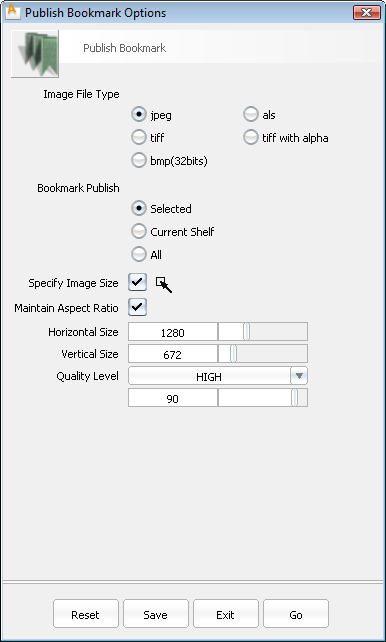
- 选中“Specify Image Size”和“Maintain Aspect Ratio”,然后输入您要渲染为的像素大小。
- 单击“Go”,然后指定用于保存已渲染图像的名称和位置。显示效果正如您在屏幕上看到的场景一样。
- 关闭“Publish Bookmark”选项窗口和“Bookmark Lister”。
- 单击“File”
 “Save”,将模型另存为 vacuum_visualize.wire。
“Save”,将模型另存为 vacuum_visualize.wire。
 观看视频
观看视频